1、打开ps软件。

2、新建一个画布,画布的背景设置为黑色,其他参数使用默认值。
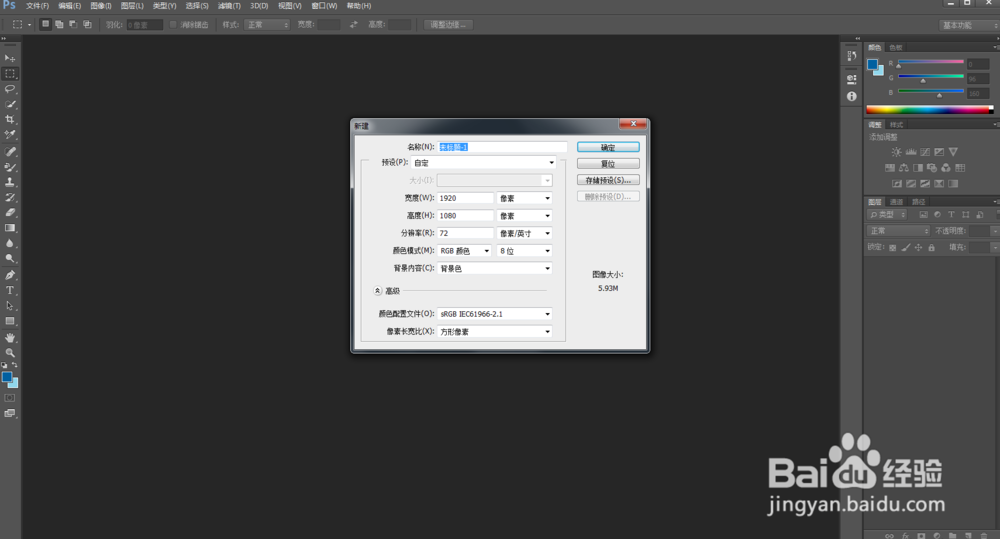
3、使用文字工具输入文字内容,文字填充为白色。

4、将文字图层栅格化。
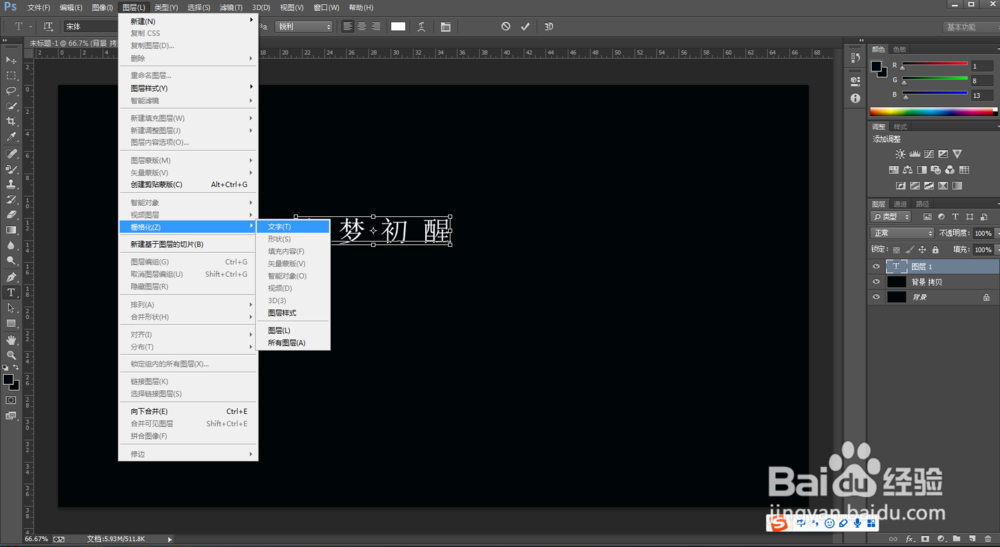
5、复制两次文字图层,

6、设置复制图层1的图层样式,去掉r通道。

7、使用移动工具左右移动文字。

8、设置复制图层2的图层样式,去掉g通道。

9、使用移动工具向刚才移动的文字方向相反的方向。

10、使用渐变工具填充原文字图层,完成三色字制作。

时间:2024-10-13 12:48:45
1、打开ps软件。

2、新建一个画布,画布的背景设置为黑色,其他参数使用默认值。
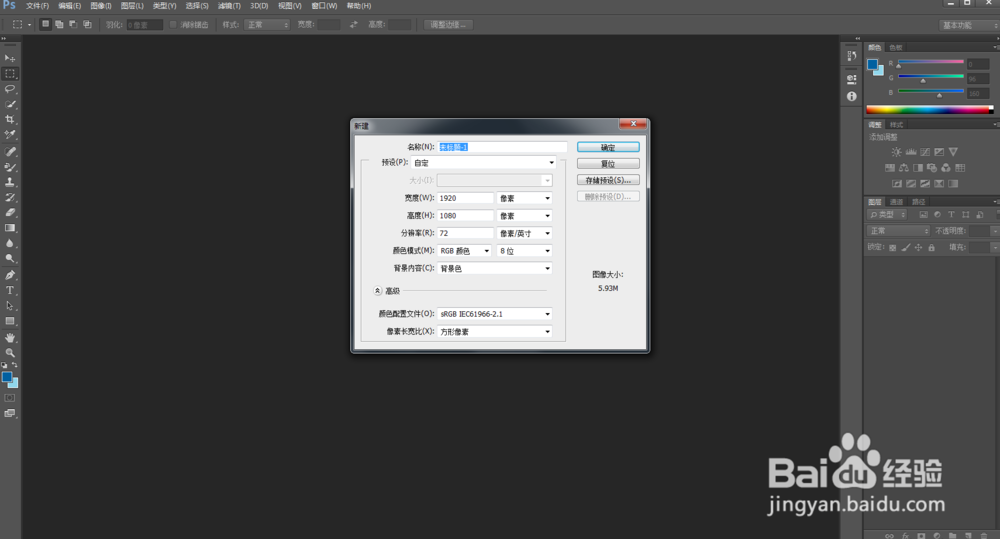
3、使用文字工具输入文字内容,文字填充为白色。

4、将文字图层栅格化。
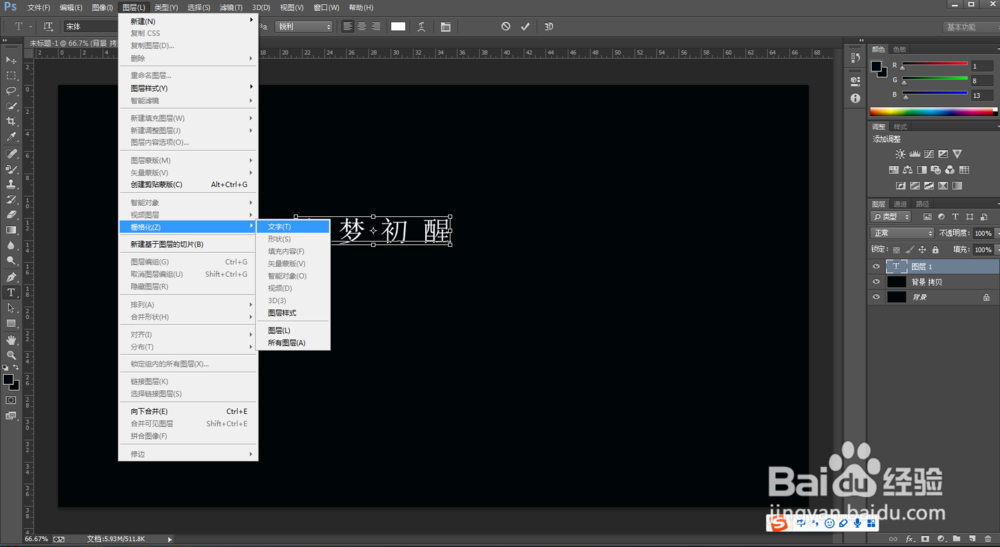
5、复制两次文字图层,

6、设置复制图层1的图层样式,去掉r通道。

7、使用移动工具左右移动文字。

8、设置复制图层2的图层样式,去掉g通道。

9、使用移动工具向刚才移动的文字方向相反的方向。

10、使用渐变工具填充原文字图层,完成三色字制作。

